Per activar la cerca de caràcters en un original com a text, premeu [OCR (text per a cerques)] per seleccionar-ho.
Per a més informació, vegeu el següent:
Opcions de fitxer i divisió
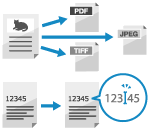
Establiu les opcions de format de fitxer i de divisió de les dades llegides, així com el nom de fitxer d'aquestes dades.
Això extreu informació de text de l'original i crea un fitxer editable.
Això extreu informació de text de l'original i crea un fitxer editable.
Configuració del format de fitxer i les opcions de divisió
Seleccioneu el format de les dades llegides entre JPEG, TIFF, PDF, XPS o OOXML segons el vostre propòsit i entorn.
Podeu comprimir dades i traçar text i dibuixos lineals. També podeu combinar originals amb diverses pàgines en un sol fitxer o crear fitxers independents per a cada pàgina.
Podeu comprimir dades i traçar text i dibuixos lineals. També podeu combinar originals amb diverses pàgines en un sol fitxer o crear fitxers independents per a cada pàgina.
* No podeu configurar aquesta opció quan deseu les dades llegides a la bústia.
1
A la pantalla de lectura, premeu el botó d'opció del format de fitxer. Pantalla Llegir
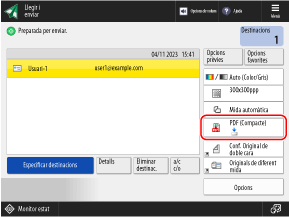

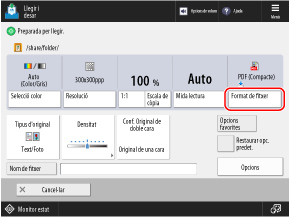
La pantalla [Format de fitxer] es mostra a la pantalla.
Seleccioneu el format de fitxer.
[JPEG]
Aquest format de fitxer és adequat per als originals amb fotos. Podeu dividir un original amb diverses pàgines en fitxers separats per a cada pàgina.
[TIFF]
Aquest format de fitxer és adequat per als originals amb imatges. Els originals es llegeixen en blanc i negre.
[TIFF/JPEG (Auto)]
En fer la lectura, l'opció s'estableix en TIFF o JPEG automàticament en funció de l'opció de color. Selecció d'un color
Quan la configuració del color és [Blanc i negre]: TIFF
Quan la configuració del color és diferent de [Blanc i negre]: JPEG
En el cas de TIFF i JPEG, podeu dividir un original amb diverses pàgines en fitxers separats per a cada pàgina.
[PDF]
Aquest format de fitxer és adequat per a documents. Els documents es poden mostrar de la mateixa manera en qualsevol ordinador, amb independència del sistema operatiu que es faci servir.
[XPS]
Un format de fitxer utilitzat des de Windows Vista. Podeu visualitzar el document de la mateixa manera a qualsevol ordinador amb Windows.
[OOXML]
El format de fitxer (Office Open XML) dels documents de Microsoft Office estandarditzat per l'Organització Internacional per a la Normalització. Aquest format de fitxer es pot editar en Microsoft Office Word o PowerPoint. Seleccioneu si voleu utilitzar el format de Word o PowerPoint.
3
Configureu funcions addicionals de PDF, XPS o OOXML, segons sigui necessari.
Podeu configurar funcions addicionals quan seleccioneu PDF, XPS o OOXML en el pas 2.
Quan es configuren funcions PDF addicionals

Reduir la mida de les dades
Premeu [Compacte] per seleccionar-lo.
Habilitació del reconeixement de text en un original
Premeu [OCR (prioritzar velocitat)], [OCR (text per a cerques)], o [OCR (prioritzar precisió)] per seleccionar un.
Per a més informació, vegeu el següent:
Millora de la seguretat
Premeu [Xifrar], [Afegir signat. digitals], o [Afegir signat. dispositiu] per seleccionar un.
Per a més informació, vegeu el següent:
Per a més informació, vegeu el següent:
Contorn de text i línies de dibuix
Premeu [Traçar i suavitzar] per seleccionar-lo.
Crea un fitxer PDF amb text nítid i línies de dibuix. També podeu processar dades de contorn en un fitxer PDF mitjançant Adobe Illustrator.
Crea un fitxer PDF amb text nítid i línies de dibuix. També podeu processar dades de contorn en un fitxer PDF mitjançant Adobe Illustrator.
Creació d'un fitxer PDF per a l'emmagatzematge a llarg termini
Premeu [Format a PDF/A] per seleccionar-lo.
Crea un fitxer PDF que s'ajusta a PDF/A-b1 per garantir que la visualització del PDF no canviï en funció del dispositiu o del programari de navegació per garantir l'emmagatzematge a llarg termini.
Crea un fitxer PDF que s'ajusta a PDF/A-b1 per garantir que la visualització del PDF no canviï en funció del dispositiu o del programari de navegació per garantir l'emmagatzematge a llarg termini.
Quan es configuren funcions XPS addicionals

Reduir la mida de les dades
Premeu [Compacte] per seleccionar-lo.
Habilitació del reconeixement de text en un original /b_in_area_europe_L.gif)
/b_in_area_asia_L.gif)
/b_in_area_europe_L.gif)
/b_in_area_asia_L.gif)
Premeu [OCR (text per a cerques)] per seleccionar-lo.
Per a més informació, vegeu el següent:
Per a més informació, vegeu el següent:
Millora de la seguretat
Premeu [Afegir signat. digitals] o [Afegir signat. dispositiu] per seleccionar-ne una.
Per a més informació, vegeu el següent:
Per a més informació, vegeu el següent:
Quan es configuren funcions OOXML addicionals

4
Configureu l'opció de divisió segons calgui.
Per dividir un original amb diverses pàgines en fitxers separats per a cada pàgina en lloc de tenir-los com un sol fitxer, premeu [Dividir en pàgines] per seleccionar-ho.
Per llegir des de [Llegir i enviar], especifiqueu en quantes pàgines voleu dividir l'original i premeu [Bé].
Per llegir des de [Llegir i enviar], especifiqueu en quantes pàgines voleu dividir l'original i premeu [Bé].
5
Premeu [Bé].
Tornarà a aparèixer la pantalla de lectura.
NOTA
L'efecte del format de fitxer en la selecció del color, la resolució i l'escala
Quan se selecciona PDF (compacte o esquema), XPS (compacte) o OOXML, s'apliquen les restriccions següents d'opcions:
Selecció de color: diferent de [Blanc i negre]
Resolució: [300x300 ppp]
* Quan seleccioneu OOXML en format PowerPoint, també podeu establir-ho en [600x600 ppp].
Escala: [100%] o [Auto]
Quan es crea un fitxer PDF esquematitzat
No podeu configurar aquesta opció quan la mida original s'estableix en [Original llarg].
Segons l'original, és possible que els caràcters i els dibuixos lineals no s'identifiquin correctament.
Depenent de la vostra versió d'Adobe Illustrator, el text i el fons poden aparèixer mal alineats o el text i els dibuixos lineals poden no mostrar-se obrir un fitxer PDF esquematitzat.
Establiment d'un nom de fitxer
Per defecte, les dades llegides s'envien i es desen amb el nom de fitxer següent.
En enviar un correu electrònic
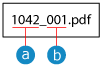
 Núm. treb.
Núm. treb. Núm. de pàgina
Núm. de pàginaQuan envieu dades llegides a una destinació que no sigui una adreça electrònica o quan les deseu
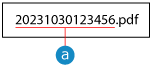
 Envia/desa la data i l'hora (en aquest exemple, "10/30/2023, 12:34:56")
Envia/desa la data i l'hora (en aquest exemple, "10/30/2023, 12:34:56")* Quan l'opció de format de fitxer s'estableix en [Dividir en pàgines]

Aquest número de pàgina s'afegeix al final del nom del fitxer. (Quan s'envia, s'utilitza un número de cinc dígits, i quan s'emmagatzema, un número de tres dígits.)
Exemple:
20231030123456_00001.pdf
20231030123456_001.pdf
20231030123456_00001.pdf
20231030123456_001.pdf
Podeu especificar un nom de fitxer personalitzat que indiqui el contingut o configurar les opcions per crear un nom de fitxer extraient els caràcters al començament de l'original.
1
A la pantalla de lectura, premeu [Nom de fitxer] o [Opcions]  [Nom de fitxer]. Pantalla Llegir
[Nom de fitxer]. Pantalla Llegir
 [Nom de fitxer]. Pantalla Llegir
[Nom de fitxer]. Pantalla LlegirLa pantalla [Nom de fitxer] es mostra a la pantalla.
2
Establiu el nom del fitxer.
Per llegir des de [Llegir i enviar], premeu [Nom de fitxer], introduïu un nom de fitxer personalitzat i premeu [Bé].
Les dades llegides s'envien o es desen amb el nom de fitxer següent:
En enviar un correu electrònic

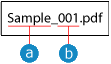
 Defineix el nom del fitxer
Defineix el nom del fitxer Número de pàgina
Número de pàginaQuan es fa un enviament a una destinació que no sigui una adreça electrònica

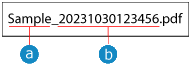
 Defineix el nom del fitxer
Defineix el nom del fitxer Envia/desa la data i l'hora (en aquest exemple, "10/30/2023, 12:34:56")
Envia/desa la data i l'hora (en aquest exemple, "10/30/2023, 12:34:56")Quan deseu dades llegides


 Defineix el nom del fitxer
Defineix el nom del fitxer* Si hi ha un fitxer amb el mateix nom a la ubicació de desament en desar les dades llegides en una ubicació diferent de la bústia, s'afegeix un número ("(1)" a "(9)") al final del nom del fitxer.
Exemple:
Mostra(1).pdf
Mostra(1).pdf
Si el nombre total de caràcters que es fan servir per al nom de fitxer establert i per indicar la ubicació del fitxer (camí) supera els 256 caràcters d'un sol byte, és possible que el fitxer no s'enviï ni es desi amb el nom de fitxer establert.
Si introduïu caràcters no permesos pel sistema operatiu de la destinació d'enviament, com ara "\", "/," ":", "*," "?", "<," ">" o "|," en enviar el fitxer a un servidor de fitxers, etc., és possible que no s'enviï.
No podeu utilitzar els caràcters "\", "/," ":", "*", "?", "<," ">" o "|" al nom del fitxer quan deseu les dades llegides. Tampoc podeu utilitzar un punt (.) ni un espai al principi o al final del nom del fitxer.
Quan es crea un nom de fitxer extraient els caràcters a l'inici de l'original (només quan s'envien dades llegides)

Premeu [Auto (OCR)] per seleccionar la casella.
Aquesta opció només s'aplica quan utilitzeu un format de fitxer editable per a les dades llegides. Creació d'un fitxer editable (processament amb l'OCR)
No podeu al mateix temps configurar aquesta opció i enviar un fitxer quan s'ha establert el xifratge de fitxers PDF.
Podeu canviar el nombre de caràcters extrets com a nom de fitxer. [Opcions d'OCR (text per a cerques)]
Si heu introduït caràcters a [Nom de fitxer], els caràcters extrets de l'original s'afegeixen al final d'aquests caràcters.
* Se suprimiran els caràcters del nom de fitxer que superin el límit de caràcters.
El nom del fitxer quan s'ha activat [Auto (OCR)] no s'aplica al següent:
Estat d'enviament que es mostra a la visualització d'estat, a la part inferior de la pantalla Pantalla [Inici]
Informe de TX Impressió d'un informe TX
El registre TX quan es produeix un error d'enviament Comprovació de l'estat d'enviament i desament i del registre de dades llegides
Per evitar que la data/hora i el número de pàgina s'afegeixin automàticament (només quan s'envien dades llegides)

Premeu [Eliminar data/núm. treb. de nom fitxer] per seleccionar la casella.
Per sobreescriure un fitxer quan n'hi ha un amb el mateix nom a la destinació d'enviament, premeu [Sobreescriure fitx. amb mateix nom] per marcar la casella de selecció.
Per sobreescriure un fitxer quan n'hi ha un amb el mateix nom a la destinació d'enviament, premeu [Sobreescriure fitx. amb mateix nom] per marcar la casella de selecció.
* Si hi ha un fitxer amb el mateix nom a la destinació d'enviament i la casella de selecció [Sobreescriure fitx. amb mateix nom] està desactivada, s'afegeix un número de quatre dígits al final del nom del fitxer.
Exemple:
Mostra(0001).pdf
Mostra(0001).pdf
3
Premeu [Bé] o [Bé]  [Tancar].
[Tancar].
 [Tancar].
[Tancar].Tornarà a aparèixer la pantalla de lectura.
NOTA
Edició d'un nom de fitxer registrat a "Opcions favorites", a [Llegir i enviar]
Quan es registren opcions a "Opcions favorites" pel que fa a un conjunt de noms de fitxer, podeu utilitzar el procediment següent per editar només l'opció de nom de fitxer desada a "Opcions favorites".
Inicieu la sessió a Remote UI (IU remota)  [Settings/Registration]
[Settings/Registration]  [Send]
[Send]  [Favorite Settings]
[Favorite Settings]  [Edit]
[Edit]  editeu el nom de fitxer
editeu el nom de fitxer  [OK].
[OK].
 [Settings/Registration]
[Settings/Registration]  [Send]
[Send]  [Favorite Settings]
[Favorite Settings]  [Edit]
[Edit]  editeu el nom de fitxer
editeu el nom de fitxer  [OK].
[OK].* No podeu utilitzar el tauler de control per editar només l'opció de nom de fitxer. Per canviar l'opció de nom de fitxer, torneu a desar "Opcions favorites". Desament i recuperació de les opcions favorites
Creació d'un fitxer editable (processament amb l'OCR)
El reconeixement òptic de caràcters (OCR) és una tecnologia que reconeix els caràcters de l'original i extreu informació de text.
Configureu les opcions per efectuar el processament amb l'OCR en llegir l'original per crear un fitxer editable.
Configureu les opcions per efectuar el processament amb l'OCR en llegir l'original per crear un fitxer editable.
Formats de fitxer editable:
PDF (PDF editable)
OOXML
XPS /b_in_area_europe_L.gif)
/b_in_area_asia_L.gif)
/b_in_area_europe_L.gif)
/b_in_area_asia_L.gif)
* No podeu configurar aquesta opció quan deseu les dades llegides a la bústia.
1
A la pantalla de lectura, premeu el botó d'opció del format de fitxer. Pantalla Llegir
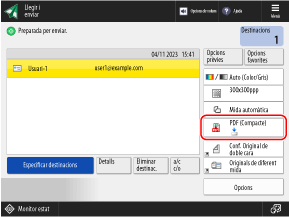

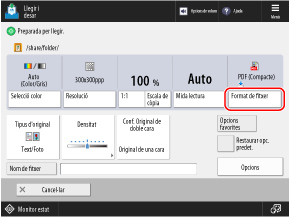
La pantalla [Format de fitxer] es mostra a la pantalla.
Seleccioneu el format de fitxer.
Per crear un fitxer PDF, premeu [PDF].
Per crear un fitxer OOXML en format Word, premeu [OOXML]  [Word].
[Word].
 [Word].
[Word].Per crear un fitxer OOXML en format PowerPoint, premeu [OOXML]  [PowerPoint].
[PowerPoint].
 [PowerPoint].
[PowerPoint].Per crear un fitxer XPS, premeu [XPS]. /b_in_area_europe_L.gif)
/b_in_area_asia_L.gif)
/b_in_area_europe_L.gif)
/b_in_area_asia_L.gif)
3
Premeu [OCR (prioritzar velocitat)], [OCR (text per a cerques)] o [OCR (prioritzar precisió)].
Si heu seleccionat [PDF] o [XPS] al pas 2, es pot establir en combinació amb [Compacte] o altres funcions addicionals.
* [Traçar i suavitzar] no es pot establir en combinació amb [OCR (prioritzar precisió)].
* L'opció de nivell de qualitat d'imatge es desactiva quan s'utilitza [OCR (prioritzar precisió)] en combinació amb [Compacte]. [Nivell qualitat imatge per a Compacte]
La qualitat de la imatge pot ser diferent de la dels fitxers PDF creats amb [OCR (prioritzar velocitat)] en combinació amb [Compacte].
La qualitat de la imatge pot ser diferent de la dels fitxers PDF creats amb [OCR (prioritzar velocitat)] en combinació amb [Compacte].
Selecció de l'idioma de processament amb l'OCR segons l'idioma de l'original.
Si heu seleccionat [PDF] o [XPS] al pas 2, seleccioneu l'idioma al menú desplegable [Idioma OCR].
Quan seleccioneu [OOXML]  [Word] al pas 2, premeu [Canviar], seleccioneu l'idioma i premeu [Bé].
[Word] al pas 2, premeu [Canviar], seleccioneu l'idioma i premeu [Bé].
 [Word] al pas 2, premeu [Canviar], seleccioneu l'idioma i premeu [Bé].
[Word] al pas 2, premeu [Canviar], seleccioneu l'idioma i premeu [Bé].Quan seleccioneu [OOXML]  [PowerPoint] al pas 2, seleccioneu l'idioma i premeu [Bé].
[PowerPoint] al pas 2, seleccioneu l'idioma i premeu [Bé].
 [PowerPoint] al pas 2, seleccioneu l'idioma i premeu [Bé].
[PowerPoint] al pas 2, seleccioneu l'idioma i premeu [Bé].5
Premeu [Bé].
Tornarà a aparèixer la pantalla de lectura.
NOTA
L'efecte del processament amb l'OCR en la mida i l'escala de l'original
Quan s'estableix el processament amb l'OCR, s'apliquen les restriccions següents d'opcions:
Mida original: diferent de [Original llarg]
Escala: [100%] o [Auto]
Detecció automàtica de l'orientació de l'original
Per defecte, l'orientació de l'original es detecta automàticament segons l'orientació del text detectada en crear el fitxer. [Opcions d'OCR (text per a cerques)]
Supressió de la imatge de fons (només per a fitxers OOXML en format Word)
Podeu configurar l'opció de suprimir la imatge reconeguda com a fons en crear un fitxer. La supressió d'imatges innecessàries facilita l'edició de fitxers de Word. [Incloure imatges de fons al fitxer Word]
Quan el processament amb l'OCR no s'efectua correctament
Comproveu si les opcions d'idioma del pas 4 coincideixen amb l'idioma de l'original.
Comproveu si l'original en qüestió és adequat per al processament amb OCR. El text no s'ha processat amb l'OCR correctament